度行政事业单位内部控制报告填报软件用户手册汇总单位.docx
《度行政事业单位内部控制报告填报软件用户手册汇总单位.docx》由会员分享,可在线阅读,更多相关《度行政事业单位内部控制报告填报软件用户手册汇总单位.docx(78页珍藏版)》请在冰豆网上搜索。
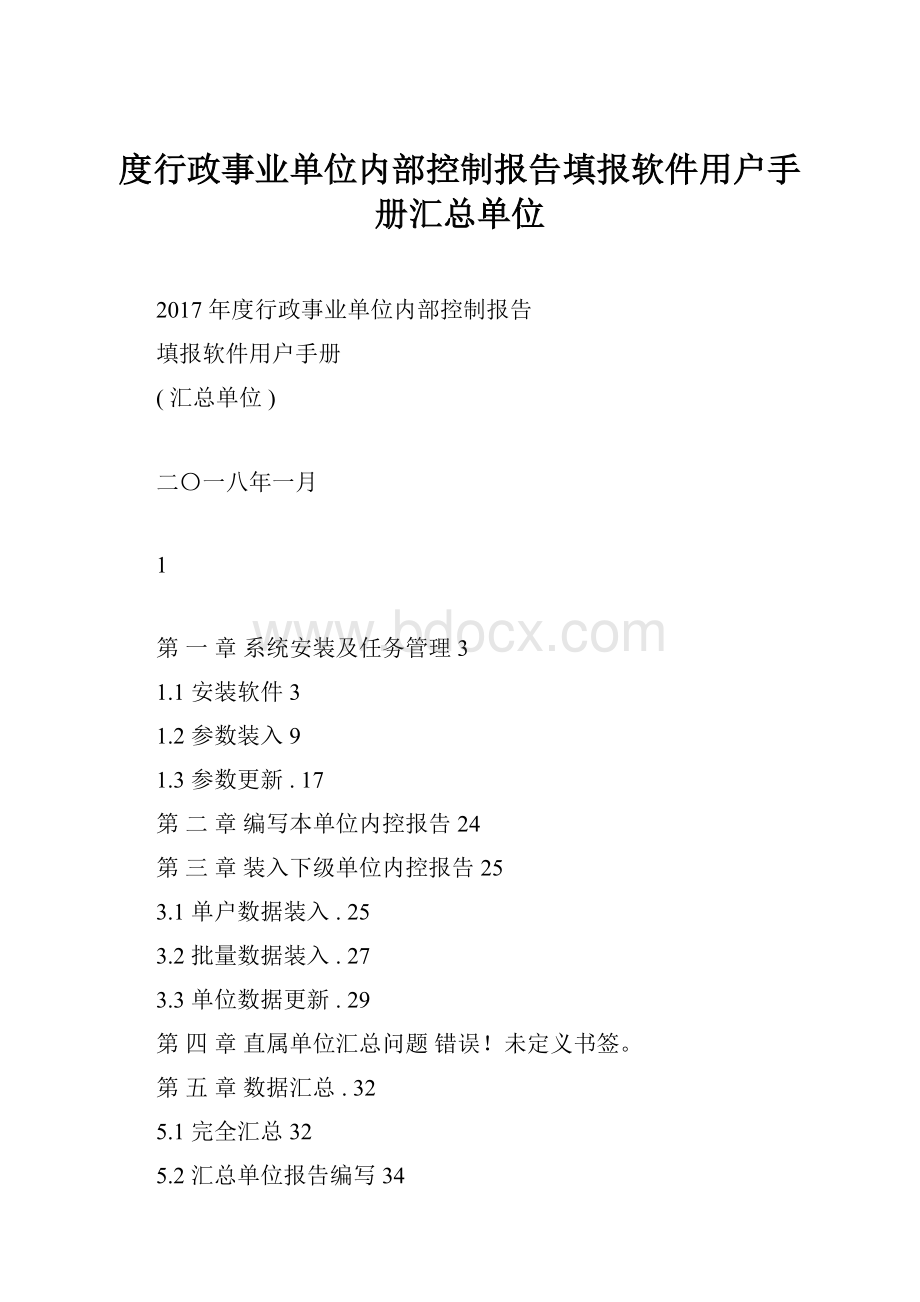
度行政事业单位内部控制报告填报软件用户手册汇总单位
2017年度行政事业单位内部控制报告
填报软件用户手册
(汇总单位)
二〇一八年一月
1
第一章系统安装及任务管理3
1.1安装软件3
1.2参数装入9
1.3参数更新.17
第二章编写本单位内控报告24
第三章装入下级单位内控报告25
3.1单户数据装入.25
3.2批量数据装入.27
3.3单位数据更新.29
第四章直属单位汇总问题错误!
未定义书签。
第五章数据汇总.32
5.1完全汇总32
5.2汇总单位报告编写34
5.3批量运算39
5.4批量审核40
5.5树形结构维护42
第六章地区(部门)行政事业单位内部控制报告的生成与打印..47
第七章数据传出.49
2
第一章汇总对象说明
本次汇总对象:
只要是有基层单位数据的都必须要进行汇总,和决算类似!
关于组织机构代码问题:
如果本单位有自己的组织机构代码,则输入自己真实有效的组织
机构代码,如果本单位没有组织机构代码,则用本单位固定电话号码填写,不足9位后面补0即可!
第二章系统安装及任务管理
电脑系统配置要求windows7及以上版本;安装有正版office或WPS!
本章主要讲解软件的升级、软件的安装和参数的装入,各单位下载的文件必须包
括软件”2017年度行政事业单位内部控制报告填报软件.exe”(后缀是exe的文件)
和参数”2017年度行政事业单位内部控制报告填报软件参数.jio”(后缀是jio的文
件)两个主要文件!
2.1安装软件
系统安装,具体操作如下:
1.各单位下载软件和参数后,打开软件文件夹中的“2017年度行政事业单位内部
控制报告填报软件.exe”文件打开安装界
面,如图
3
注意:
如果没有出现如图界面,而是弹出“设置初始化错误”的提示框,请查看
是否启动了防火墙,如果启动了防火墙,应暂时停止,再进行软件的安装。
2.点击下一步进入“选择目标设置”窗口,默认安装路径为“C:
\Program
行政事业单位内部控制报告填报系统”,用户也可通过单击“浏览”
按钮,在弹出的窗口中改变安装路径,一般情况下只需选择默认路径即可,设置好路
径后,单击“下一步”按钮;如图
4
3.点击下一步进入如图界面,默认下一步即可
5
4.默认下一步后出现如图界面,接着默认下一步即可
6
5.接着默认下一步就会出现如图界面,点击安装按钮即可
7
6.等待安装稍等之后会有安装完成的图,如图点击完成即可完成软件的安装,在
桌面上可以找到软件的快捷方式
8
2.2参数装入
点击桌面图标,进入系统如图,点击关闭按钮不用管即可
9
点击关闭按钮,单击左上角“装入”按钮,如图
10
进入“数据装入向导”窗口,单击数据位置右边的“”按钮;如图
11
选择下载的参数所在的文件夹,选择参数
(后缀是.jio),如图
12
点击下一步,如图所示:
选择,出现装入新建任务的界面,点击
即可,然后按钮就可以点击。
注意任务路径一定不要放到系统
盘!
13
14
注意:
如果该任务已经安装过,那么在安装任务的过程中,会出现修改任务标识的提示,因为任务标识在同一安装路径下不能重复。
点击“”,会出现数据装入向导如图;接着点击
点击开始按钮之后出现“数据装入完成”的信息,点击确定即可完成参数的装入。
15
8、点击确定按钮之后出现如图,点击即可
16
1.
2.3参数更新
如果上级单位下发了新参数,需要更新现有参数,其操作方法同1.2参数装入,
但是需要注意的是:
装入项目中选择“报表参数”装入,并选择装入到当前任务,如
下图;新装入参数将覆盖原有参数。
然后运行下“数据库维护”即可,具体操作如下
面图片。
装入新参数之前要将已填写的数据做好备份,即数据传出(见第七章数据传
出操作)。
17
18
19
20
21
22
23
第三章编写本单位内控报告
本级内控报告编写同基层单位填写内控报告方式相同,详细操作请参照《行政事
业内部控制软件操作手册_基层单位.doc》。
24
第四章装入下级单位内控报告
4.1单户数据装入
选择【传送数据装入】菜单或单击按钮,弹出“数据装入向导”,如图:
单击按钮,在弹出的“打开”窗口中选择装入数据的路径,单击“打开”按钮,回到上图中;
在图中的“数据装入信息”的编辑框中,可以看到装入的内容;
单击“下一步”按钮,如图,在图中左边列出了所有被选项目,选择“单位数据”项(这个选项一定要是“单位数据”,如果是“报表参数”,请这个单位按照“数据传出”的操作重新传出数据);
25
单击“下一步”,点击开始
26
4.2批量数据装入
汇总单位在编写完本单位数据后,批量装入下级单位数据。
具体操作如下,传送
按钮下有批量数据装入,如图
27
点击批量数据装入之后,选择各个单位数据所在目录的文件夹,系统会自动找到
各单位的数据,然后点击装入即可,如图
28
4.3单位数据更新
单位数据更新适用于:
由于下级单位部分数据更改,需要重新装入下级单位数据,
一般装入下级单位数据时,直接选择单位数据即可,如图:
29
如果装入时出现如下图的情况,是由于下级单位在传出时,将参数和数据一起传
出,这时只选择单位数据即可;
30
在点击下一步开始时,则将弹出一个“重码单位列表”窗口,罗列了所有的重码
单位(单位主代码相同),通过单击窗口下方的按钮,可选择重码单位数据的装
入的方式,设置完成后,单击“继续”即可完成数据的装入。
如图:
31
用鼠标单击
图重码单位装入
第五章数据汇总
5.1完全汇总
在默认数据库下,将下级单位数据(如果有直属单位数据汇总,也包括直属单位
数据)全部装入后,通过完全汇总能够生成该地区的汇总报告,具体操作:
选择【汇总完全汇总】菜单,弹出窗口如图所示:
32
完全汇总
点击新建汇总封面,填写汇总单位封面信息,其中,组织机构代码填写9位的那
个代码,假如没有组织机构代码,可以用这个规则录入组织机构代码数据(组织机构
代码规则是:
如果本单位没有组织机构代码,则用本单位固定电话号码填写,不足9
位后面补0即可!
不能重复!
)。
汇总单位能够录入的字段有:
单位名称、组织机构代
33
码、牵头部门负责人、填表人、电话号码、单位地址、邮政编码、报送日期、所属单
位总数、预算管理级次;根据实际情况填写完毕单击“确定”按钮即可。
5.2汇总单位报告编写
封面代码创建之后,汇总单位还需要做一些操作,数据的运算和相应报告的填写,
如组织开展内部控制工作的总体情况、基础性评价工作的的情况和内部控制工作取得
34
的成效和工作经验等,下表是汇总单位所有报表纵览,汇总单位按照如下表中的序号填
写即可。
35
序
表名
是否需要录入
备注
号
这张表是运算
1
地区/部门基础性评价指标
表,仅仅需要运算即
要记得运算!
平均情况表(运算表)
可自动带出来,不需
操作参考5.3
要录入数据
2
一、组织开展内部控制工作
的总体情况
3
二、组织内部控制基础性评
价工作的情况
录入表支持文
需要录入数据;
三、组织开展内部控制工作
字的复制,一定要
4
需要各单位根据本
的主要方法和经验、做法
双击单元格,在弹
单位实际情况填写
四、开展内部控制工作取得
出的文本框内录入
5
本单位数据
的成效
数据
6
五、下一步工作计划
7
六、意见及建议
8
七、典型案例
地区/部门行政事业单位内
打不开或者提
9
生成报告表,不
示没有word,请换
部控制报告
36
电脑
需要录入
以录入一、组织开展内部控制工作的总体情况数据举例:
1.选到这张表,如图
2.双击单元格,录入数据,单元格内支持文字的复制粘贴,如图:
37
3.点击是之后,然后点击上面的保存按钮,单元格就会有数据,如图
38
5.3批量运算
批量运算适用于对所有单位所有报表所有公式的运算,具体操作是在软件主界面
点击录入下面的批量运算即可。
如图
提示如图即可
39
。
5.4批量审核
批量审核适用于对所有单位所有报表所有公式的审核,在数据汇总并且运算完毕,
需要批量审核,保证数据信息无误,在软件主界面点击审核按钮下公式审核,点击公
式审核即可,如图
40
41
5.5树形结构维护
树形结构维护适用于:
当单位树形结构有所调整,或者当某个下级单数据遗漏上
报时,在汇总单位装入数据时,需要操作树形结构维护。
如下图中,单位3应该和单
位1和单位2同在汇总单位之下,具体操作如下:
在软件主界面,点击【汇总】-【树形结构维护】
42
选择好相应范围的单位后,点击【修改父节点】按钮,
43
点击【是】,此时树形结构维护完毕,进入数据录入界面,可以查看到树形结构的
变化;
44
树形结构维护完毕,再对数据进行节点汇总,具体操作:
选中汇总单位节点,
右键点击节点汇总所有下级;
弹出节点汇总界面,选中汇总单位,勾选所有下级节点,点击汇总按钮即可,
45
46
第六章地区(部门)行政事业单位内部控制报告的生成与打印
当汇总单位进行如下操作:
完全汇总——汇总单位报告编写——批量运算——批
量审核(审核完全无误),这四大步骤操作完毕之后才能生成报告!
点击“2017年度地区(部门)行政事业单位内部控制报告”,如图
双击这个word文档,弹出正在进行公式替换如图
47
等待公式结束完毕,会弹出生成的报告,如图,word里面内容不能修改,直接单
击打印或者另存为文档打印即可!
48
第七章数据传出
各单位数据审核无误之后,接下来就是要将数据传出上报,数据传出功能可以
将软件中录入的数据、报表参数或查询模板按照用户要求压缩打包成一个文件,存
储在软盘或用户指定的硬盘某一路径下。
具体操作如下:
选择【传送数据传出】
菜单或单击按钮,弹出窗口如图所示;
49
一定要选择第一个“传出全部报表数据(M)”!
如下图
选择“传出全部报表数据”选项即可完成数据上报工作,单击“下一步”按钮,
弹出窗口如图:
50
选择上报文件存放位置:
单击按钮,在弹出的窗口中,为即将传出的文件
命名并确定保存路径,其文件类型系统默认为*.jio,单击保存按钮;
若要分盘传出,请选中“分盘传出”复选框,然后在“大小”的下拉框中选择传出文
件的大小。
当传出的数据量很大时,需要分多张软盘传出,这样可能会由于一张软盘
的损坏而造成所有传出数据的丢失。
为解决此问题,系统在数据传出时提供了可将数
据按指定大小生成文件的功能,将文件保存于硬盘上,那么即使某张软盘坏了也可将
破坏的部分再复制一份。
51
单击“开始”按钮,数据开始传出,之后有“数据传出完成”的信息提示,单击确定,则会提示数据上报之前,需要审核,点击是即可,如图(注意:
数据审核不通过,则数据传不出)将传出生成的所有文件,通过别的方式邮箱或者其他方式将本单位jio数据上报到上级单位。
此外,最后的汇总单位(例如河北省财政厅)给财政部上报的数据,应该有两份,一个正常传出数据,一个传出的时候不带附件的数据(传出的选择如下图)。
52
53